Windows20年使用者がMacを購入して使ってみた → 違いはユーザーインターフェイスだけ。Thinkpadキーボードが効率良すぎて、Windows継続使用へ
目次
せっかくAdobe Creative Cloudを購入したので、Macも中古で買ってみた!
以前にsurface pro4が素晴らしすぎる!という記事を書きました。そのユーザーインターフェイス含めて素晴らしい機種と感じました。しかし、自分はMacをあまり使ったことがないので、それとちゃんと比較したいという思いがありました。そんな中、Adobe Creative Cloudフルライセンスを購入したこともあり、「Adobeの製品購入したんだったら、Macで使うのが筋でしょ」という思いもあって、Mac Book Proを中古で8万5千円程度で購入してみました。Windowsばかり14歳から20年も使ってきたので、Macは新鮮です。
実際、デザイナーやプログラマーの中ではMacを選択する人が多いです。なので、どちらも使えるようにしておかないと!と考えたわけです。で、WinodwsとMacの比較をこめて、結構長い間使ってみました。
その結果…OSの差がほぼなくなっていることを感じました。はっきり言って、MacでもWindowsでもどっちでもいい気がしました。そんな中、自分は機能差でなく、使用できるキーボードの差からWindowsを選択しました。その理由を説明していきます。

Adobe製品でWindowsとMacでほぼ機能差なし。
AdobeのソフトをwindowsとMac両方で使いましたが、ほとんど機能差はありませんでした。Photoshopでも、自分が使っているAnimateでもそこまで差はなかったです。Macでできることは、Winodwsでもできます。surface Pro4のほうがタッチが使えるから便利とか、そういうのはありましたけどね。
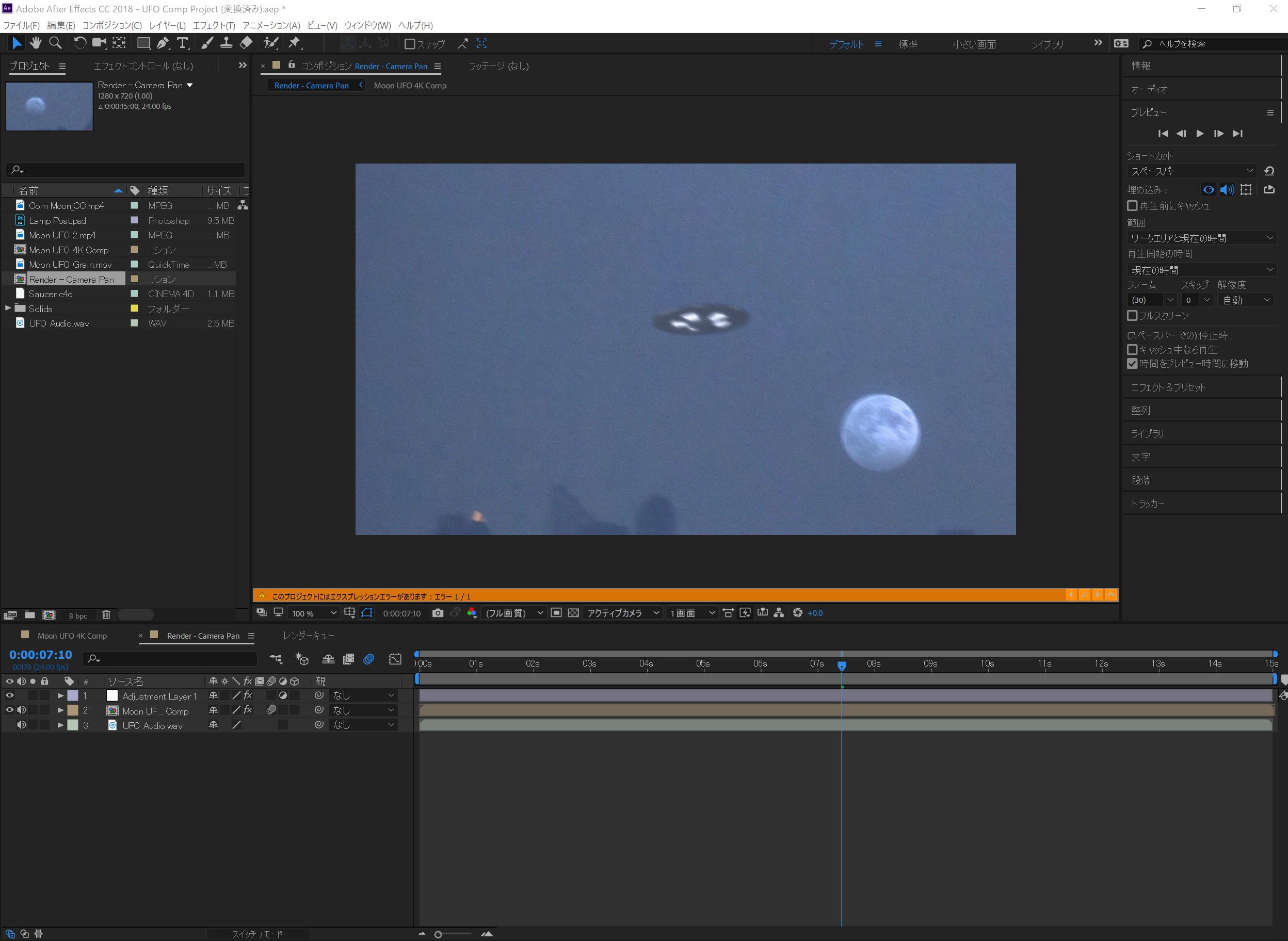
なんでもクラウドのこの時代…OSの違いはなくなっている
では、その他のソフトで差があったのかというと…あまり差は感じませんでした。多くのソフトが、windowsとおなじものや代替ソフトがあるので、ほぼ機能差がないんです。
プログラミング環境なども、wordpressで直接書いてしまう場合はブラウザ上の話なので関係ないし、今使っているNetBeansというプログラム作成ソフトはMacでも使えるので問題なさそうです。昔は、OfficeでwordやExcelを使いたかったら、Windows一択という時代もあったんですけどね。今はそんなこと、Macで簡単にできてしまいます。
ゲーム用途だけはさすがにWindowsじゃないとできない、という差がありますが。今はなんでも全てクラウド上でできてしまうソフトが多く、もはやソフト的な機能差はほとんどないんじゃないかと感じました。
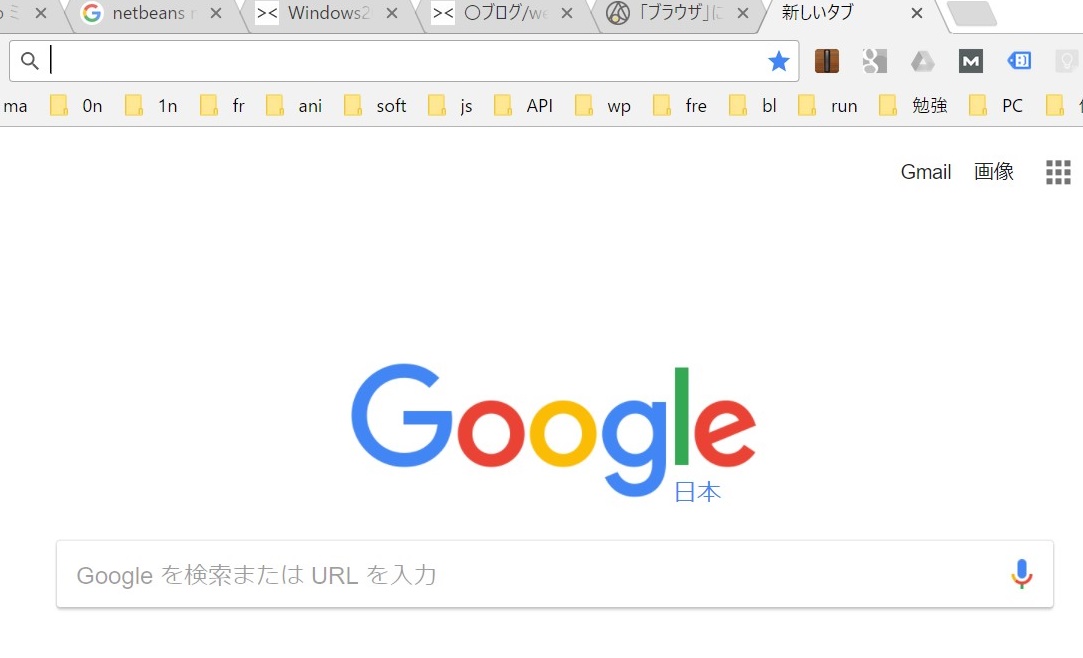
自分はThinkpad キーボード(トラックポイント)が使いたいから、Windowsを使用するという結果に><
で結局今後自分がどちらをメインに使うかというと…windowsです。自分にとっては、圧倒的にコチラのほうが効率が良いからです。「OSによってキーボードを選択するのでなく、キーボードでOSを選択する」というまさかの選択です。しかし、これは死活問題なのです。慣れとか関係なく、Thinkpad キーボード(トラックポイント)がすごすぎるからです。このキーボードの何がすごいかは、コチラのページで説明しています。Macもだいぶ効率良いですが、自分として効率の順序は…
Windows + thinkpad キーボード + ショートカット > Mac + タッチパッドジェスチャー >> Windows + マウス(一般)
と考えています。確かにMacのタッチパッドジェスチャーはすごいです。指の本数の違いで、ジェスチャーだけでwindowやデスクトップの切り替えができたり、何より楽しいです。一般的なWindowsのマウス操作での作業より圧倒的に効率良くなる気がします。ただ、Windowsでショートカットとトラックポイントを駆使すると、指先だけで何でもできてしまい、直感的ではないことも多いですがMacに効率の面ではかなり勝っていると考えています。というより、トラックポイント触った後だと、Macのトラックパッドでさえイライラしたりします。
それぐらいthinkpadキーボードは慣れると効率が良いです。ジェスチャーで手を動かすのも不要ですからね。トラックポイントと、windowsショートカットを駆使すれば指先だけで全て済むので、腕を動かす必要さえないので。

まとめ:Windowsでも機能は同じでも、ユーザーインターフェースで効率は大きく変わる
たぶん本当にMacに移行しようとするならば色んな問題がでるんでしょうけれども、簡単に触ってみた感じはMacでも問題なさそうでした。もうOSによって、大きな機能やアプリの差はなくなっていることを感じました。
実際、スマホでもそうじゃないでしょうか。iphoneとandroidも大体両方で使えるアプリが多くて、その機能差はほとんどないです。そうなると、ユーザーインターフェースの差しかない。そして、その差でOSを選択するのが主流になってくるのかなと思ったりします。同じアプリでも、どのような「新しい操作性(ユーザーエクスペリエンス)」を見せるかが重要になってくるのかと思います。
「Thinkpadキーボードが使えるから、Windowsを選択」というようなインターフェースによる選択肢も、今後はそこまでおかしくない事になるのかもしれません。

⇒「便利ソフト/サービス紹介」カテゴリ記事一覧
その他関連カテゴリ












